Şifrelerinizi Aklınızda Tutmak Yerine Depolayabileceğiniz 10 Şifre Uygulama
- 26 Mayıs 2022
- 349 okunma
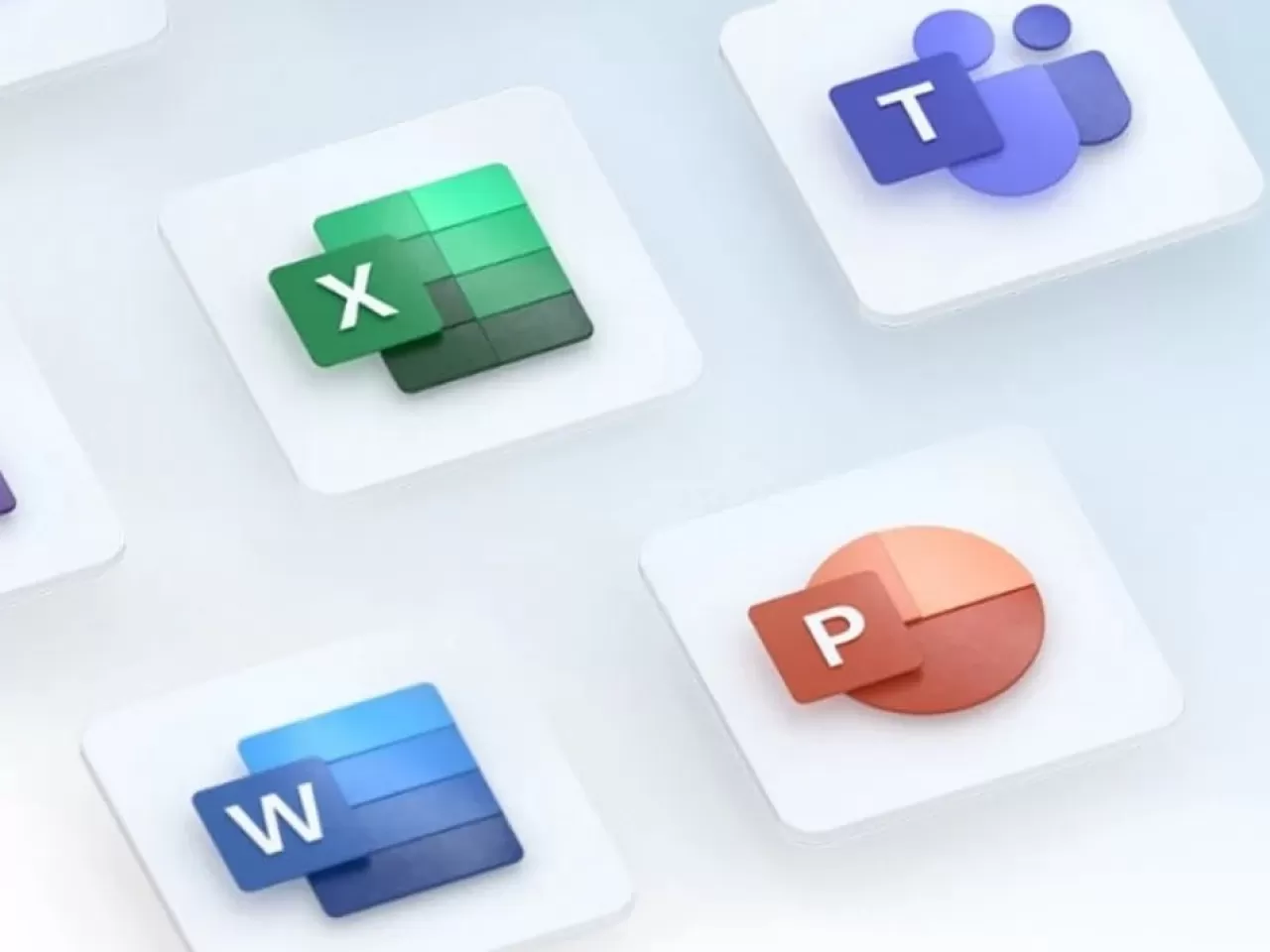
Word ve Excel gibi Office programları günümüzde bilgisayarda en çok kullanılan programlar arasında yer alır. Dijital çağ geliştikçe belki yazılı süreçler hayatımızdan çıkacak ancak hala ihtiyacımız varken onlardan yararlanmak için her detayı öğrenmekte fayda var. Eğer öğrenciyseniz veya tüm gününüzü Excel ya da Word’de geçirmek durumunda kalan çalışanlar arasındaysanız bu programlarda öncelikle açılış ekranıyla karşılaşıldığını biliyorsunuzdur. Bu açılış ekranı Word ve Excel üzerinde kullanılabilecek pek çok şablon seçeneği sunmaktadır. Fakat boş sayfa açmak isteyenler veya bu şablonlardan yararlanmak istemeyenler için her seferinde açılış ekranıyla karşılaşmak can sıkıcı olabilir. Zira gergin ödev ve iş anlarında, yetiştirilmesi gereken tüm çalışmalarda tek isteğiniz boş Excel ya da Word sayfasıyken açılış ekranıyla karşılaşmak sizi yavaşlatacaktır. Peki tüm bu oyalanma sürecini tek tık sayesinde minimuma indirmek ister misiniz? Kalıcı olarak yapılacak ayar sayesinde hem Word hem de Excel’de açılış ekranından kurtulabilirsiniz. İşte Word ve Excel'i boş sayfa olarak başlatma adımları…
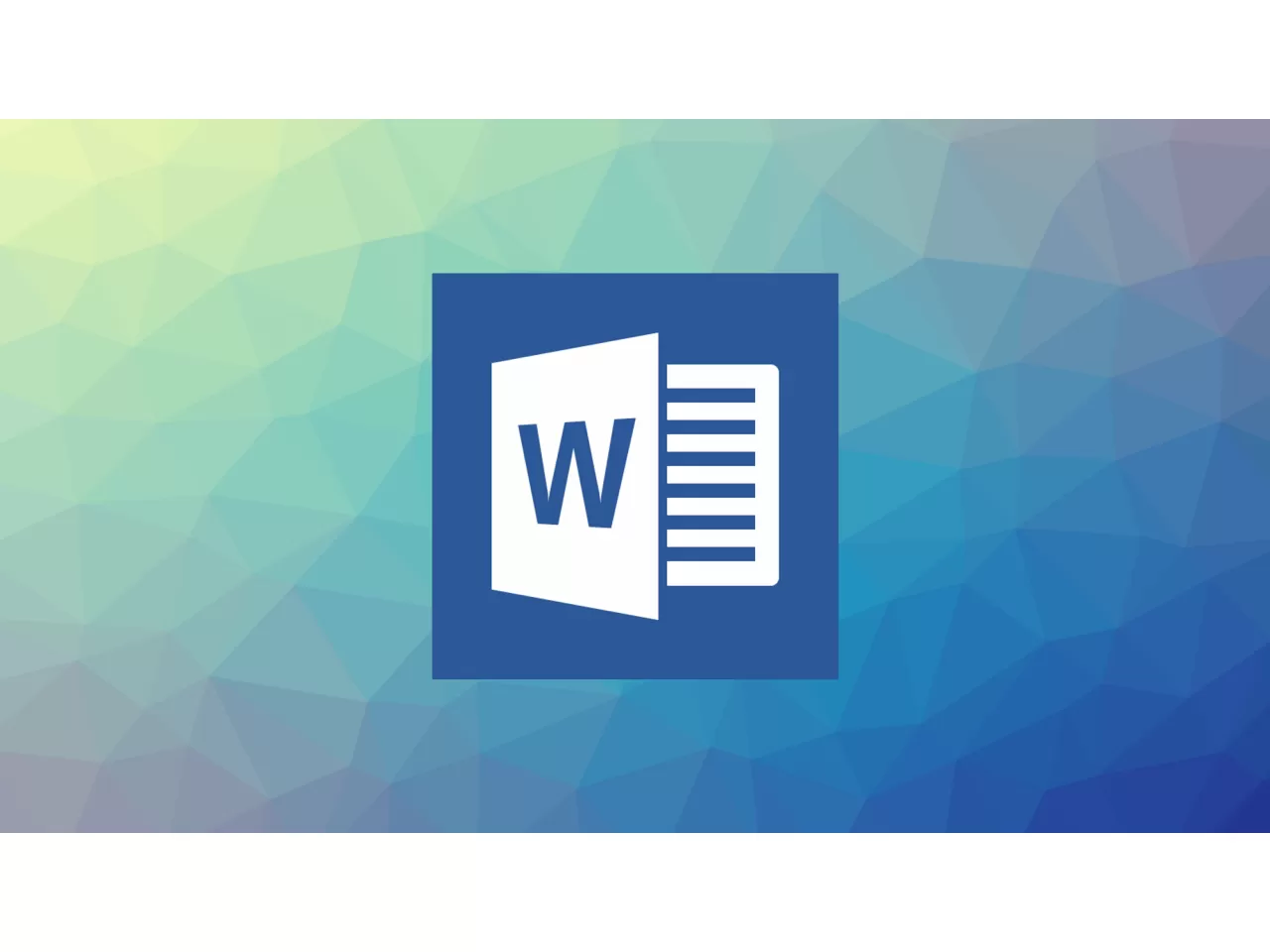
Kısa sürede yapılacak kalıcı ayar sayesinde, her Word kullanışınızda açılış ekranıyla karşılaşmanıza gerek kalmaz. Word’ü boş sayfa olarak başlatmak için şu adımlar izlenmelidir:
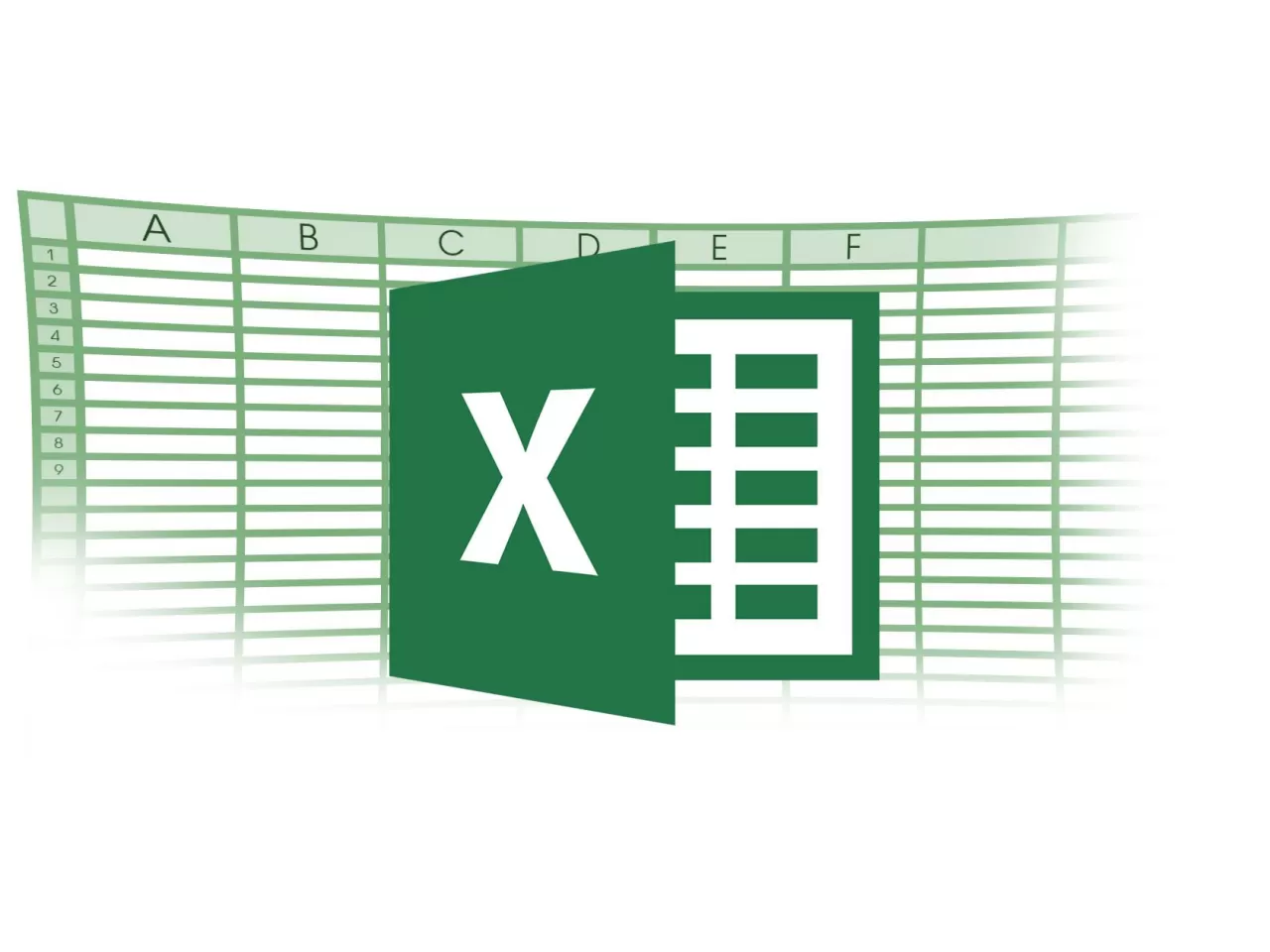
Benzer şekilde kolaylıkla yapabileceğiniz kalıcı ayarın yardımıyla, Excel’i her kullanışınızda açılış ekranıyla uğraşmanız gerekmeyecektir. Excel’i boş sayfa olarak başlatmak üzere aşağıda sıralanan adımları takip etmek yeterlidir:
Kullanılan çalışma sayfasına ek olarak yeni çalışma sayfası eklemek için, ‘’Giriş’’ sekmesine tıklanarak ‘’Hücreler’’ grubuna gelinir ve ‘’Ekle’’ butonuna tıklanır. Ardından ‘’Sayfa Ekle’’ seçilir.
Excel’de çalışma yapılan sayfalar arasında klavye aracılığıyla hareket etmek adına Ctrl+Page Up ve Ctrl+Page Down tuşlarını kullanmak mümkündür.